任务二 走进文件的管理 教案
文档属性
| 名称 | 任务二 走进文件的管理 教案 | 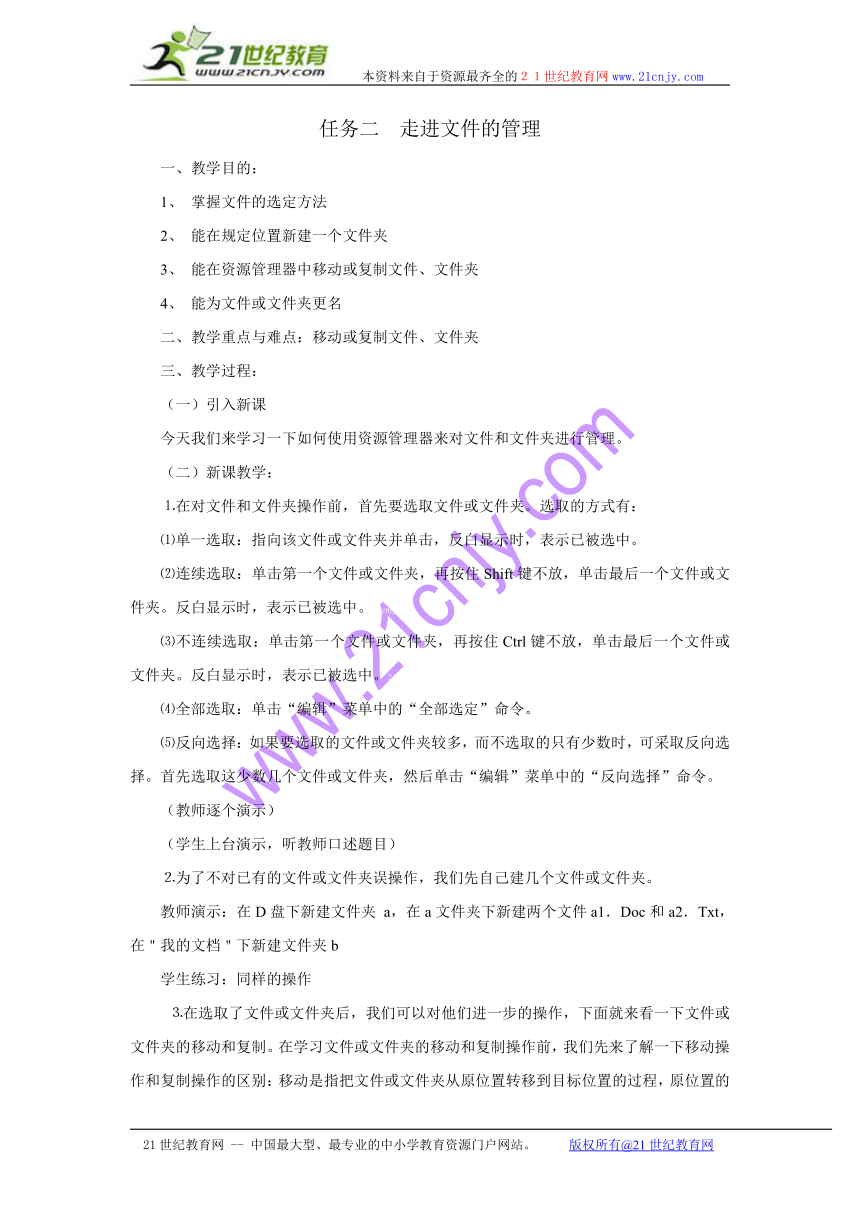 | |
| 格式 | zip | ||
| 文件大小 | 10.0KB | ||
| 资源类型 | 教案 | ||
| 版本资源 | 通用版 | ||
| 科目 | 信息技术(信息科技) | ||
| 更新时间 | 2016-05-13 20:32:59 | ||
图片预览
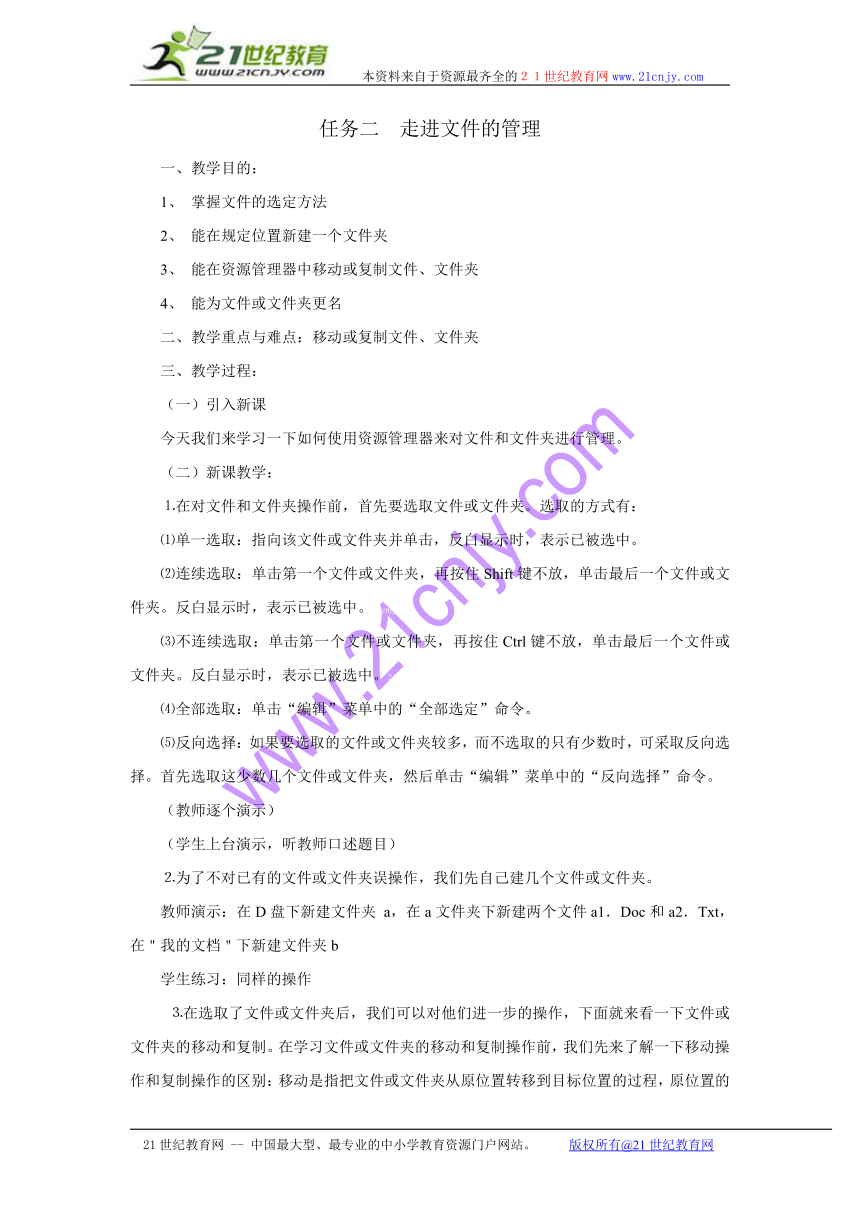
文档简介
本资料来自于资源最齐全的21世纪教育网www.21cnjy.com
任务二 走进文件的管理
一、教学目的:
1、 掌握文件的选定方法
2、 能在规定位置新建一个文件夹
3、 能在资源管理器中移动或复制文件、文件夹
4、 能为文件或文件夹更名
二、教学重点与难点:移动或复制文件、文件夹
三、教学过程:
(一)引入新课
今天我们来学习一下如何使用资源管理器来对文件和文件夹进行管理。
(二)新课教学:
⒈在对文件和文件夹操作前,首先要选取文件或文件夹。选取的方式有:
⑴单一选取:指向该文件或文件夹并单击,反白显示时,表示已被选中。
⑵连续选取:单击第一个文件或文件夹,再按住Shift键不放,单击最后一个文件或文件夹。反白显示时,表示已被选中。21cnjy.com
⑶不连续选取:单击第一个文件或文件夹,再按住Ctrl键不放,单击最后一个文件或文件夹。反白显示时,表示已被选中。21世纪教育网版权所有
⑷全部选取:单击“编辑”菜单中的“全部选定”命令。
⑸反向选择:如果要选取的文件或文件夹较多,而不选取的只有少数时,可采取反向选择。首先选取这少数几个文件或文件夹,然后单击“编辑”菜单中的“反向选择”命令。
(教师逐个演示)
(学生上台演示,听教师口述题目)
⒉为了不对已有的文件或文件夹误操作,我们先自己建几个文件或文件夹。
教师演示:在D盘下新建文件夹 a,在a文件夹下新建两个文件a1.Doc和a2.Txt,在"我的文档"下新建文件夹b21教育网
学生练习:同样的操作
⒊在选取了文件或文件夹后,我们可以对他们进一步的操作,下面就来看一下文件或文件夹的移动和复制。在学习文件或文件夹的移动和复制操作前,我们先来了解一下移动操作和复制操作的区别:移动是指把文件或文件夹从原位置转移到目标位置的过程,原位置的该文件或文件夹不再存在;复制与移动类似,所不同的是在复制后原位置的文件(或文件夹)仍然存在。21·cn·jy·com
教师演示:
⑴利用“编辑”菜单
⑵利用工具栏上的快捷按钮 剪切——粘贴、复制——粘贴
⑶利用快捷菜单
⑷利用鼠标拖动
⑸利用鼠标右键拖动
选中要移动或复制的文件(或文件夹)然后按住右键,将其拖动至目标文件夹后释放,在弹出的快捷菜单中选择相应的命令。www.21-cn-jy.com
学生练习:复制a1.Doc到b,移动a2.Txt到b
⒋为了更好地对文件或文件夹进行管理,有时需要对文件或文件夹的名字进行修改:重命名。
操作:右键单击需要重命名的文件(或文件夹),在弹出的快捷菜单中选取“重命名”,然后在出现的方框内输入新的文件名,最后在方框以外任意位置单击或按回车键。
学生练习:将c:\ my documents\b\a2.txt改名为ok.Txt
三、小结:
不管是移动、复制文件或文件夹,或者对它们重命名,都必须遵循一个原则:先选择,后操作。
21世纪教育网 -- 中国最大型、最专业的中小学教育资源门户网站。 版权所有@21世纪教育网
任务二 走进文件的管理
一、教学目的:
1、 掌握文件的选定方法
2、 能在规定位置新建一个文件夹
3、 能在资源管理器中移动或复制文件、文件夹
4、 能为文件或文件夹更名
二、教学重点与难点:移动或复制文件、文件夹
三、教学过程:
(一)引入新课
今天我们来学习一下如何使用资源管理器来对文件和文件夹进行管理。
(二)新课教学:
⒈在对文件和文件夹操作前,首先要选取文件或文件夹。选取的方式有:
⑴单一选取:指向该文件或文件夹并单击,反白显示时,表示已被选中。
⑵连续选取:单击第一个文件或文件夹,再按住Shift键不放,单击最后一个文件或文件夹。反白显示时,表示已被选中。21cnjy.com
⑶不连续选取:单击第一个文件或文件夹,再按住Ctrl键不放,单击最后一个文件或文件夹。反白显示时,表示已被选中。21世纪教育网版权所有
⑷全部选取:单击“编辑”菜单中的“全部选定”命令。
⑸反向选择:如果要选取的文件或文件夹较多,而不选取的只有少数时,可采取反向选择。首先选取这少数几个文件或文件夹,然后单击“编辑”菜单中的“反向选择”命令。
(教师逐个演示)
(学生上台演示,听教师口述题目)
⒉为了不对已有的文件或文件夹误操作,我们先自己建几个文件或文件夹。
教师演示:在D盘下新建文件夹 a,在a文件夹下新建两个文件a1.Doc和a2.Txt,在"我的文档"下新建文件夹b21教育网
学生练习:同样的操作
⒊在选取了文件或文件夹后,我们可以对他们进一步的操作,下面就来看一下文件或文件夹的移动和复制。在学习文件或文件夹的移动和复制操作前,我们先来了解一下移动操作和复制操作的区别:移动是指把文件或文件夹从原位置转移到目标位置的过程,原位置的该文件或文件夹不再存在;复制与移动类似,所不同的是在复制后原位置的文件(或文件夹)仍然存在。21·cn·jy·com
教师演示:
⑴利用“编辑”菜单
⑵利用工具栏上的快捷按钮 剪切——粘贴、复制——粘贴
⑶利用快捷菜单
⑷利用鼠标拖动
⑸利用鼠标右键拖动
选中要移动或复制的文件(或文件夹)然后按住右键,将其拖动至目标文件夹后释放,在弹出的快捷菜单中选择相应的命令。www.21-cn-jy.com
学生练习:复制a1.Doc到b,移动a2.Txt到b
⒋为了更好地对文件或文件夹进行管理,有时需要对文件或文件夹的名字进行修改:重命名。
操作:右键单击需要重命名的文件(或文件夹),在弹出的快捷菜单中选取“重命名”,然后在出现的方框内输入新的文件名,最后在方框以外任意位置单击或按回车键。
学生练习:将c:\ my documents\b\a2.txt改名为ok.Txt
三、小结:
不管是移动、复制文件或文件夹,或者对它们重命名,都必须遵循一个原则:先选择,后操作。
21世纪教育网 -- 中国最大型、最专业的中小学教育资源门户网站。 版权所有@21世纪教育网
